Die Datei-App von iOS ist eine der besten neuen Funktionen in iOS. Damit können Sie Dateien fast so einfach von App zu App verschieben wie im Finder des Mac. Das Problem ist, dass nicht alle Apps dies unterstützen. Um eine App mit Dateien zu verwenden, muss diese App entweder Dateien akzeptieren, die per Drag-and-Drop auf sie gezogen wurden, oder sie muss die Dateiauswahl integrieren.
Sie können Dateien jedoch weiterhin mit einigen älteren Apps oder Apps von Entwicklern verwenden, die nicht hinzufügen möchten Unterstützung: Viele dateibasierte Apps öffnen einen Webserver, damit Sie Inhalte über einen Browser auf einem Mac laden können oder PC. Wir können diese altmodische Problemumgehung mit einer eigenen Problemumgehung ausnutzen, indem wir effektiv lokale Dateien-Unterstützung hinzufügen. Und keine Sorge, es ist kinderleicht.
iTunes, die schlechten alten Zeiten
Früher bestand die einzige Möglichkeit, eine Datei in eine App zu laden, darin, einen Mac oder PC zu starten, iTunes zu starten, Ihr iPhone oder iPad mit einem USB-Kabel anzuschließen und diese Dateien in das iTunes-Fenster zu ziehen. Um diesen klobigen Workflow zu umgehen, haben einige iOS-Apps Webserver hinzugefügt. Dies bedeutete, dass Sie sich über Safari mit der App verbinden und dann Dateien in den und aus dem Speicherplatz hochladen und herunterladen konnten. Auch das war klobig, aber viel besser als die iTunes-Methode.
Safari und Dateien arbeiten zusammen
In iOS 11 kann Safari jetzt Downloads im speichern Dateien-App, und durchsuchen Sie auch Dateien zum Hochladen. Können Sie sehen, wohin wir gehen? Wir können den Webserver einer App starten, sie in Safari auf dem iPad oder iPhone besuchen und dann Dateien verwenden, um Inhalte hochzuladen. Um dies zu veranschaulichen, verwende ich Harmonic Dogs Mehrspur-DAW. Es ist eine fantastische App zum Aufnehmen und Bearbeiten von Musik, die leistungsstark, aber sehr altmodisch ist. Wenn Sie es starten, sehen Sie etwa Folgendes:
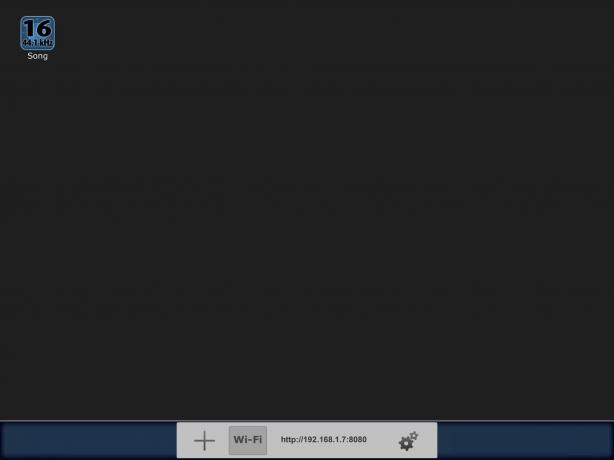
Foto: Kult von Mac
Notieren Sie sich diese URL. Starten Sie dann Safari und geben Sie es oben in die Adressleiste ein. Drücken Sie die Eingabetaste, und der Server wird geladen. Es sieht aus wie das:

Foto: Kult von Mac
Es ist klar, aber es tut was getan werden muss. Was Sie sehen, ist die Weboberfläche der Multitrack DAW. Es wurde für die Verwendung in einem Desktop-Browser entwickelt, aber das brauchen wir nicht, da sich unsere Dateien bereits auf unseren iPads befinden, oder? Diese Ansicht variiert je nachdem, mit welcher App Sie eine Verbindung herstellen, aber die Methode ist für alle gleich.
Um etwas in MultiTrack (oder eine andere App Ihrer Wahl) zu laden, tippen Sie einfach auf das Datei wählen und tippen Sie dann auf Datei wählen (dasselbe Etikett, an einer anderen Stelle), um den Dateibrowser zu öffnen. Je nach verwendeter App müssen Sie Safari möglicherweise in der Slide Over-Ansicht verwenden. Das liegt daran, dass der Webserver der App möglicherweise nicht weiter im Hintergrund ausgeführt wird. Sie müssen ihn also auf dem Bildschirm lassen und ein kleines Safari-Fenster darüber schweben lassen.
Es ist möglich, dass Sie normales Split-Screen-Multitasking verwenden können, aber es ist sehr unwahrscheinlich, dass eine App, die keine Dateien unterstützt, die richtigen Multitasking-Ansichten unterstützt.

Foto: Kult von Mac
Jetzt können Sie zu der gewünschten Datei navigieren und tippen, um sie zu laden. Und das ist es. Ihre Datei sollte sich jetzt in der Ziel-App befinden.
Mit welchen Apps kann man das machen?
Es gibt alle Arten von Apps, die diese Methode verwenden, um Dateien ein- und auszulesen. Aus offensichtlichen Gründen sind sie normalerweise die nerdigeren Arten von Apps. Zu dieser Zeit war diese Webserver-Funktion eigentlich eine großartige Ergänzung, da sie eine relativ einfache Möglichkeit bot, Dateien in eine App ein- und auszulesen. Jetzt haben wir Dropbox, Öffnen in… und Dateien, aber einige dieser älteren Apps wurden immer noch nicht aktualisiert.
Vielleicht ist es eine GPS-App, mit der Sie Dateien von einem GPS-Logger durchsuchen. Oder vielleicht haben Sie eine alte Viewer-App für diese proprietären Röntgen-/Ultraschalldateien heruntergeladen, die Ihnen das Krankenhaus geschickt hat. Die Methode, die wir heute gesehen haben, ist alles andere als ideal, aber es ist viel besser, als einen Mac oder PC finden zu müssen, nur um eine Datei auf Ihrem iPhone zu öffnen. Vor allem, wenn Sie keinen Mac oder PC besitzen.
